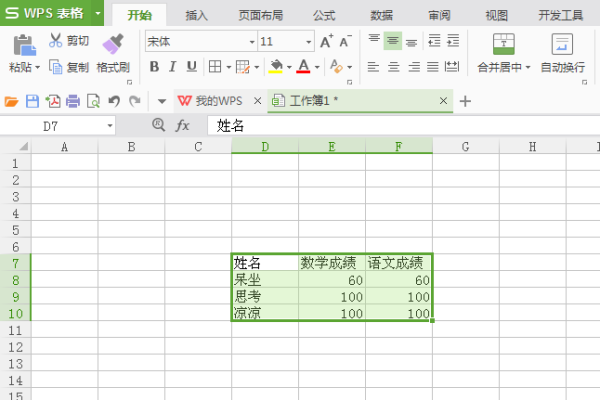如何添加安装字体到电脑Word和Excel和PS(图解)
的有关信息介绍如下:
如果你经常用到Word排版,或者Excel图标,或者你是一个Photoshop爱好者,那么你会经常需要用到一些符合自己作品的字体,不管你安装的是win7或者win8或者win10系统自带的字体很难满足我们需要,我们需要在网上下载各种字体,但是网上字体网站很多,很杂,小编多年Word,Excel和PS 经验积累了大量非常有用的字体,下面介绍如何安装这些字体,如果你不想下载和选择,请点击右上角“关注”,然后找到我,我会把这些重要的字体免费送给你。这里我们讲解2种办法来安装我们word, excel电脑字体。
1、首先,在网上找到想要的TTF字体,然后下载。
小编多年Word,Excel和PS 经验积累了大量非常有用的字体,如果需要可以通过关右上角“关注我”来联系我,这180多个字体几乎包括了所有好用的字体。
下面就是如何来安装这些字体,一般我们下载的是压缩包,首先需要解压缩,如果你的字体后缀名是TTF, 那么这种字体是可以直接安装的,直接Ctrl+A全部选择解压的字体,然后鼠标右键安装
我们可以通过控制面板或者是路径:C:\Windows\Fonts来找到字体系统路径
方法一:打开运行对话框,输入:C:\Windows\Fonts,然后复制前面的解压的字体文件,粘贴到这个Fonts文件夹里面。
方法二:控制面板,打开运行对话框,输入:control,打开控制面板,依次点击:外观---字体,然后复制解压的字体到这个文件夹中。
我们的字体就这样安装完了,然后,我们打开我们Word,Excel,Photoshop查看我们我们字体已经被加载进来了,如果你的Word,Excel,Photoshop软件中没有看到我们安装的字体,那么你可以重新启动一下电脑。
如果觉得有用,请为我点赞,本人是一个程序猿非常喜欢分析,如果需要这些字体或者需要解决其他任何问题,可以随时给我留言,我会第一时间联系你。